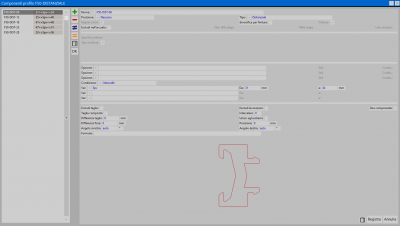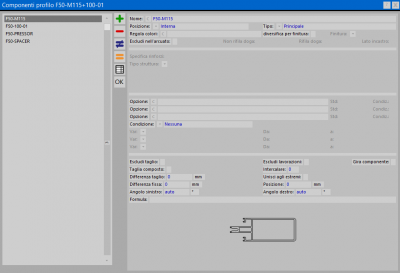Come creare un profilo composto per le facciate continue
Da Opera Wiki.
Indice |
Premessa
Ogni volta che è necessario creare un profilo composto, nell'archivio profili occorre selezionare la casella Composto che attiverà le caselle Distinta componenti, Taglio componenti, Viti, Passo viti (questi due campi vanno compilati in base alle necessità) e il tasto ![]() .
Cliccate sul tasto
.
Cliccate sul tasto ![]() per aprire il quadro Componenti profilo.
per aprire il quadro Componenti profilo.
Creazione di un profilo composto distanziale
Tra i componenti del profilo composto montante o traverso (per la cui creazione si rimanda al paragrafo successivo) troviamo un ulterione profilo composto costituito da una serie di distanziali, la cui caratteristica principale è la variabile Spv (misura dello spazio-vetro del profilo in cui andranno inseriti i distanziali). Vediamo la procedura da seguire:
- Fare clic sul pulsante
 per iniziare.
per iniziare.
- Nome
 : digitate il Nome del profilo o selezionatelo dal quadro Selezione profili, che si apre alla pressione del pulsante abbinato al campo.
: digitate il Nome del profilo o selezionatelo dal quadro Selezione profili, che si apre alla pressione del pulsante abbinato al campo.
- Posizione
 : scegliete la posizione del profilo composto (Nessuna o Interna).
: scegliete la posizione del profilo composto (Nessuna o Interna).
- Tipo
 : scegliete il tipo (Distanziale).
: scegliete il tipo (Distanziale).
- Condizione: scegliete come tipo di condizione Intervallo.
- Var./Da/a: scegliete la variabile Spv e inserite la misure per l'intervallo da un minimo a un massimo.
Ripetete la procedura per ogni distanziale il cui utilizzo è possibile nel profilo composto montante o traverso.
Nele tabella che segue una serie di possibili distanziali con relative misure da inserire nelle caselle Da/a per la variabile Spv.
| Distanziale | DA | A |
| F50-DIST-06 | 31 mm | 34 mm |
| F50-DIST-12 | 35 mm | 40 mm |
| F50-DIST-18 | 41 mm | 46 mm |
| F50-DIST-23 | 47 mm | 51 mm |
| F50-DIST-28 | 52 mm | 56 mm |
Creazione di un profilo composto montante/traverso
Vediamo, ora come creare un profilo composto montante; le operazioni descritte di seguito sono valide anche nel caso del profilo composto traverso.
Supponiamo di voler creare un profilo composto per una facciata continua, il cui componente principale è un montante:
- Premiamo il tasto
 e inseriamo il nome del montante che ci serve.
e inseriamo il nome del montante che ci serve.
- Definiamo la posizione (Interna) e il tipo (Principale) e registriamo.
Non abbiamo bisogno di inserire altri dati anche per evitare eventuali conflitti con le lavorazioni.
Scegliamo di seguito gli altri componenti, seguendo la stessa procedura: la copertina che per definizione avrà una posizione esterna e anche un tipo esterno; il pressore, per il quale non è necessario indicare una posizione ma possiamo specificare un tipo (in questo caso sarà Pressore) e, infine, il distanziale (Posizione: Nessuna; Tipo: Distanziale). Registriamo e rientriamo nell'Archivio profili.
Dopo aver inserito tutti i componenti premiamo il pulsante ![]() , apriamo il quadro Sezioni profilo
, apriamo il quadro Sezioni profilo